인터넷 속도측정 사이트 바로가기
인터넷 속도 측정은 웹 페이지 로딩, 파일 다운로드, 동영상 스트리밍 등의 온라인 활동 성능을 향상시키기 위해 필수입니다. 느린 인터넷 속도 문제를 해결하고, 여러 인터넷 서비스 제공업체(ISP) 사이에서 선택을 할 때 각 ISP의 제공 속도를 비교하기 위해 필요합니다. 또한, ISP가 약속한 속도가 실제로 제공되는 속도와 일치하는지 확인하기 위해 인터넷 속도 측정이 필요합니다. 이러한 경우 인터넷 속도 측정을 통해 현재의 인터넷 연결 상태를 파악하고, 필요한 조치를 취할 수 있습니다.
함께 보면 좋은 정보
숨은 돈 찾기, 건강보험료 환급 받는 방법
숨은 돈 찾기, 건강보험료 환급 받는 방법건강보험료 환급금 찾기에 대한 모든 것! 과오납 또는 본인부담상한 초과로 발생한 환금금을 어떻게 조회하고 신청하는지 쉽게 안내해 드립니다. 이 정
socoolit3.planssy.com
U+ 유독 유튜브프리미엄 9,900원 할인 방법
U+ 유독 유튜브프리미엄 9,900원 할인 방법U+ 유독 유튜브프리미엄 할인 방법을 알아보세요. 유튜브 프리미엄 계정 공유 방법과 더 저렴하게 이용할 수 있는 방법까지 소개합니다.요즘 텔레비전보
socoolit3.planssy.com
인터넷 속도측정 사이트

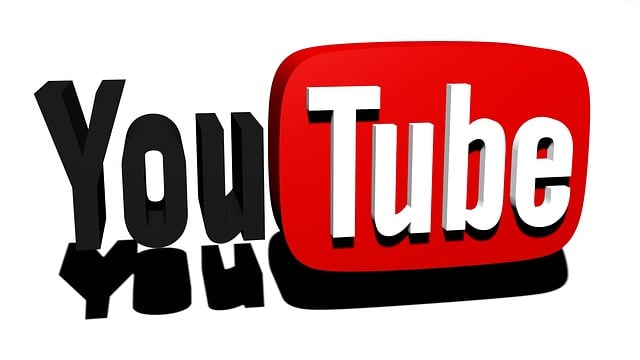

- Fast.com: Netflix에서 제공하는 이 사이트는 사용자의 인터넷 다운로드 속도를 측정합니다. 업로드 속도와 연결 지연 시간(핑)도 확인할 수 있습니다.
- 밴치비 (BenchBee): 이 사이트는 인터넷 속도를 쉽고 빠르게 확인할 수 있게 해줍니다.
- KT Speed Test: KT 고객과 타사 고객을 위한 인터넷 속도측정 서비스를 제공합니다.
이러한 도구를 사용하여 인터넷 속도를 측정하면 현재 네트워크의 성능을 파악하는 데 도움이 될 수 있습니다. 각 도구는 다른 방식으로 속도를 측정하므로, 여러 도구를 사용하여 결과를 비교하는 것이 좋습니다.
패스트 닷컴


패스트 닷컴(Fast.com)은 인터넷 속도를 측정할 수 있는 사이트 중 하나입니다. 이 사이트는 사용자의 인터넷 연결 상태를 확인하고, 다운로드 및 업로드 속도를 측정하여 알려줍니다. 측정 방법은 다음과 같습니다:
- 패스트 닷컴(https://fast.com/)에 접속합니다.
- 화면 중앙에 있는 'GO' 버튼을 클릭합니다.
- 잠시 후 다운로드 및 업로드 속도가 표시됩니다.
측정 결과는 사용자의 인터넷 환경에 따라 다를 수 있으며, 인터넷 서비스 제공업체(ISP)의 영향을 받을 수 있습니다.
밴치비 인터넷 속도측정

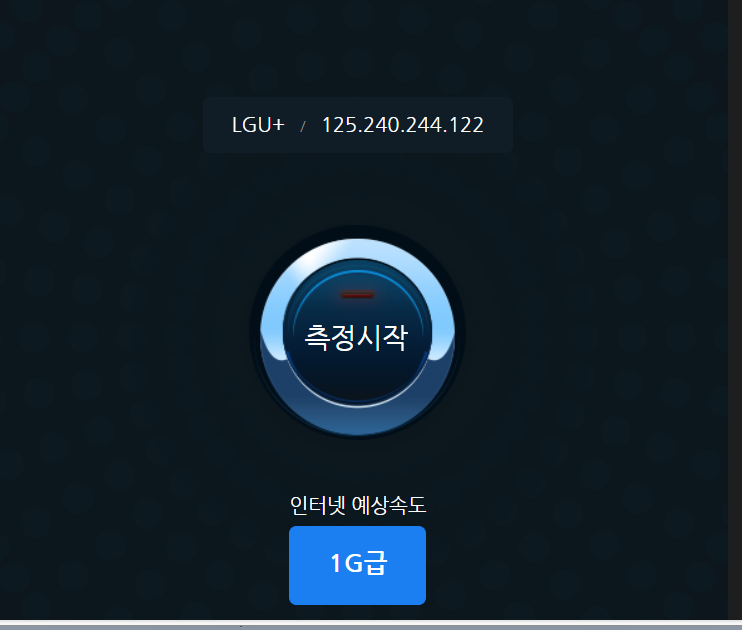

벤치비(BenchBee)는 인터넷 속도를 측정할 수 있는 사이트 중 하나입니다. 이 사이트는 사용자의 인터넷 연결 상태를 확인하고, 다운로드 및 업로드 속도를 측정하여 알려줍니다. 측정 방법은 다음과 같습니다:
- 벤치비(https://www.benchbee.co.kr/)에 접속합니다.
- '속도 측정하기' 버튼을 클릭합니다.
- 측정을 원하는 인터넷 서비스(광랜, 기가랜, 5G)를 선택합니다.
- 측정이 완료되면 다운로드 및 업로드 속도, 지연시간 등의 결과를 확인할 수 있습니다.
KT Speed Test 인터넷 속도측정



KT Speed Test는 KT에서 제공하는 인터넷 속도 측정 서비스입니다. 측정 방법은 다음과 같습니다:
- KT 홈페이지(https://speed.kt.com/)에 접속합니다.
- ‘인터넷 속도 측정’을 선택합니다.
- 측정을 원하는 인터넷 서비스를 선택합니다.
- 측정이 완료되면 다운로드 및 업로드 속도, 지연시간 등의 결과를 확인할 수 있습니다.
인터넷 속도 높이는 방법
인터넷 속도를 높이는 방법은 여러 가지가 있습니다:
- 백그라운드 응용 프로그램 종료: 사용하지 않는 프로그램이 네트워크 리소스를 과도하게 사용한다면, 이를 확인하고 종료해 주는 것만으로도 인터넷 속도를 향상시킬 수 있습니다.
- 네트워크 QoS 대역폭 설정 조정: 대역폭 제한 해제를 통해 인터넷 속도를 향상시킬 수 있습니다.
- 윈도우10 업데이트 예약 또는 일시 중지: 윈도우10의 자동 업데이트는 중요한 보안패치 및 빌드업을 알아서 해주는 편리한 기능이지만, 사용 중 업데이트 작업이 진행되면 네트워크 자원을 소모할 수 있습니다.
- 대형 전송 오프로드 (LSO) 기능 비활성화: 전체 네트워크 성능을 개선하기 위한 윈도우10의 최신 기능 중 하나입니다.
- 다른 PC에서 다운로드 허용 (P2P) 항목 비활성화: 윈도우10 업데이트를 다른 PC에서 다운로드할 수 있는 기능(P2P) 역시 인터넷 연결 속도를 느리게 하는 원인 중 하나입니다.
- 와이파이 대신 이더넷 사용: 할 수 있다면, 가능한 많은 연결 장치를 무선이 아닌 유선 케이블로 연결합니다.
- 네트워크의 보안 철저히 하기: 무선 네트워크에 암호가 설정되어 있지 않은 경우, 개인 정보 보안이 취약해질 뿐만 아니라 다른 사람이 본인의 인터넷을 사용할 수 있도록 무료 서비스를 제공하는 셈이 됩니다.
- DSL이 있다면, 필터 확인: DSL을 활성화 할 때, 유선 전화 선을 직사각형 모양의 필터 한쪽으로 연결하여 사용합니다.
- 한 번에 여러 가지의 장치 및 기기를 사용하지 않기: 스마트폰, 태블릿, 스마트 TV, 셋톱박스 또는 잘 사용하지 않는 기타 기기 등의 전원을 끕니다.
- 데이터 용량 확인: 다수의 인터넷 업체는 제공하는 데이터 양의 한계치가 있으나 고객의 입장에서는 이러한 정보를 처음부터 잘 알 수 없습니다.
이러한 방법들을 시도해보시면 인터넷 속도를 향상시키는 데 도움이 될 수 있습니다. 하지만, 이러한 방법들이 모두 효과적이지는 않을 수 있으므로, 여러 가지 방법을 시도해보고 가장 효과적인 방법을 찾는 것이 중요합니다.
'생활 정보' 카테고리의 다른 글
| 보험 가입 여부 확인하는 간단한 방법 (0) | 2024.07.17 |
|---|---|
| 월세 계약 시 주의사항: 반드시 알아야 할 3가지 (0) | 2024.06.20 |
| U+ 유독 유튜브프리미엄 9,900원 할인 방법 (0) | 2024.06.05 |
| 비과세 연금보험 추천 및 가입 방법 (0) | 2024.05.28 |
| 숨은 돈 찾기, 건강보험료 환급 받는 방법 (0) | 2024.05.27 |





